الإعلانات
أحدث تحديث Windows 8.1 August الأخير العديد من المستخدمين مع المشكلات. من ذوي الخبرة BSODs وشاشات سوداء كيفية إصلاح خطأ شاشة الموت الأسود في نظام التشغيل Windows 10ما الذي يمكن أن يسبب شاشة الموت السوداء على جهاز الكمبيوتر الخاص بك؟ قم باستكشاف الأخطاء وإصلاحها في Windows 10 باستخدام هذه النصائح والحلول. اقرأ أكثر ، بينما وجد آخرون أنفسهم عالقين في حلقة إعادة تشغيل لا نهائية.
إذا كنت تتأثر سلبا من Windows Update تحديث Windows: كل ما تحتاج إلى معرفتههل تم تمكين Windows Update على جهاز الكمبيوتر الخاص بك؟ يحميك Windows Update من الثغرات الأمنية من خلال إبقاء Windows و Internet Explorer و Microsoft Office على اطلاع دائم بأحدث تصحيحات الأمان وإصلاح الأخطاء. اقرأ أكثر ، إليك قائمة سريعة بخطوات استكشاف الأخطاء وإصلاحها التي ستساعدك في استعادة Windows إلى حالة وظيفية.
تحطم النوافذ مع شاشة الموت الزرقاء
يلمح BSOD عادةً إلى مشكلة في الأجهزة أو برامج تشغيل خاطئة ، ولكن يمكن أن يكون ناتجًا عن برنامج تابع لجهة خارجية. لقد أظهرنا لك من قبل كيفية استكشاف BSOD تحطم ويندوز 8؟ كيفية استكشاف أخطاء الشاشة الزرقاء ومشكلات أخرى بسهولة Windows 8 ليس مثاليًا. ومع ذلك ، فإن معظم الشاشات الزرقاء وتعطل التطبيقات ليست خطأ Windows. ستساعدك نصائحنا في تحديد ما هو الخطأ في جهاز الكمبيوتر الخاص بك وإصلاحه. اقرأ أكثر في Windows 8.
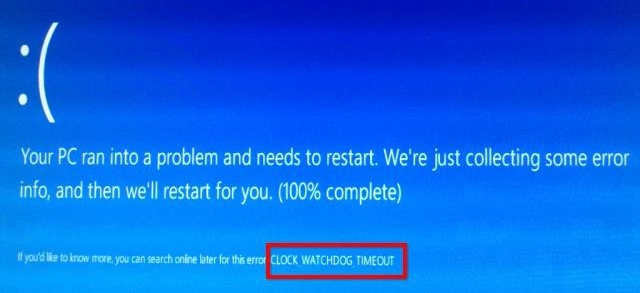
تحديث أغسطس BSOD
بعد تطبيق Windows August Update ، واجه العديد من مستخدمي Windows 7 و 8 أعطال BSOD مع 0x50 خطأ الإيقاف رسالة. وفقًا لـ xformer عضو مجتمع Microsoft ، KB2982791 هو الجاني. يؤدي هذا التحديث إلى تعطل Win32k.sys عندما لا يتم الاحتفاظ بذاكرة التخزين المؤقت للخط بشكل صحيح.
وفقًا لشركة Microsoft ، تحدث أعطال تحديث BSOD لشهر أغسطس بسبب التحديثات التالية ، والتي تم تعطيلها لاحقًا:
- KB2982791، تحديثًا أمنيًا لبرامج تشغيل وضع kernel.
- KB2970228، يقدم التحديث دعمًا لرمز العملة Russion Ruble.
- KB2975719ومجموعة تحديثات أغسطس لنظام التشغيل Windows RT 8.1 و Windows 8.1 و Windows Server 2012 R2.
- KB2975331، مجموعة تحديثات أغسطس لنظام التشغيل Windows RT و Windows 8 و Windows Server 2012.
كيف تصلحها
أ الحل المقترح من قبل rvuerinckx عضو مجتمع Microsoft توصي التمهيد من قرص الاسترداد كيفية إنشاء قرص استرداد ويندوز 8لقد ولت أيام إعادة تثبيت Windows عندما يعمل. كل ما تحتاجه لإصلاح Windows 8 هو قرص استرداد ، إما على قرص مضغوط / DVD أو USB أو محرك قرص ثابت خارجي. اقرأ أكثر وإزالة الملف التالي:
C: \ Windows \ System32 \ FNTCACHE.DAT
في رد ، نشر عضو المجتمع Laurens (NLD) شرحًا خطوة بخطوة حول كيفية إزالة الملف عبر موجه الأوامر دليل المبتدئين إلى سطر أوامر Windowsيتيح لك سطر الأوامر التواصل مباشرة مع جهاز الكمبيوتر الخاص بك وإرشاده لأداء المهام المختلفة. اقرأ أكثر . لفترة وجيزة ، أدخل قرص التثبيت أو الاسترداد الخاص بنظام التشغيل Windows 7 أو 8 وقم بالتمهيد من القرص. في Windows 7 ، انتقل إلى خيارات الاستعادة ، واختر أدوات الإصلاح ، وحدد موجه الأوامر. في Windows 8 ، انتقل إلى استكشاف الأخطاء وإصلاحها وخيارات متقدمة ، وحدد موجه الأوامر من هنا.
اكتب الأمر التالي:
del٪ windir٪ \ system32 \ fntcache.dat
عند اختفاء الملف ، يجب أن تكون قادرًا على التمهيد في Windows. يقول دعم Microsoft أن هذا ليس سوى إصلاح مؤقت ويشرح كيفية إزالة مفتاح تسجيل لحل دائم. بعد إزالة التحديثات المسيئة (انظر أدناه) ، يمكنك استعادة ملف التسجيل ، تشرح صفحة الدعم كيف يتم ذلك.
لا يمكنني التمهيد في Windows بعد الآن
عندما يكون Windows Update سيئًا للغاية لدرجة أنك لم تعد قادرًا على تمهيد النظام ، حاول التمهيد في الوضع الآمن لإزالته.
إلى التمهيد في الوضع الآمن في Windows كيفية التمهيد في الوضع الآمن على نظام التشغيل Windows 10هل تواجه مشكلات في تشغيل Windows؟ الوضع الآمن هو ميزة استكشاف الأخطاء وإصلاحها المضمنة في Windows 10 التي يجب أن تجربها أولاً. اقرأ أكثر ، اضغط على مفتاح F8 أثناء تشغيل الكمبيوتر وقبل ظهور شعار Windows. أنت تعلم أنك وصلت إلى اللحظة المناسبة ، عندما ترى شاشة خيارات التمهيد المتقدمة.
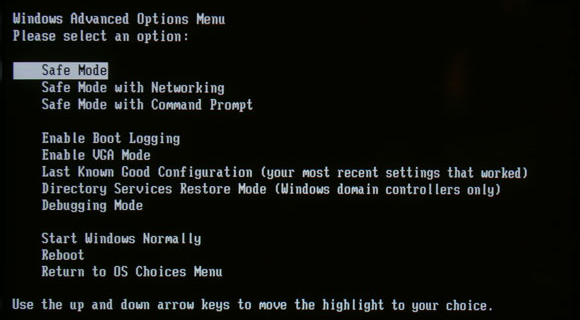
عندما يتعطل Windows 8 أو 8.1 بشكل متكرر ، يجب أن يبدأ في مرحلة ما في الإصلاح التلقائي. تحديد خيارات متقدمة للوصول إلى الوضع الآمن.
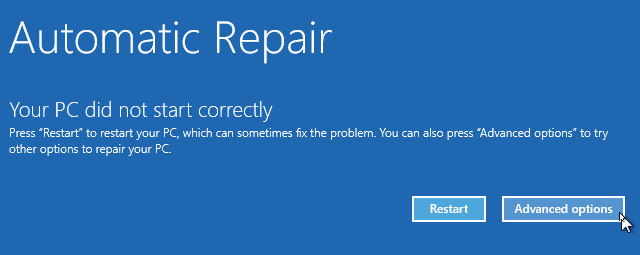
يمكنك التمهيد يدويًا في الوضع الآمن بالضغط على مفتاح SHIFT أثناء النقر إعادة بدء ثم انقر فوق إعادة بدء تحت إعدادات Sartup، وجدت تحت استكشاف الاخطاء و خيارات متقدمة.
بمجرد أن تكون في الوضع الآمن ، يمكنك الانتقال إلى Windows Update عبر لوحة التحكم وإزالة آخر التحديثات ، انظر التعليمات أدناه.
إلغاء تثبيت تحديثات Windows في Windows
يعد إلغاء تثبيت التحديثات من داخل Windows أمرًا بسيطًا للغاية. باختصار ، انتقل إلى التحديثات المثبتة (انظر الي التحديثات التي تم تثبيتها تحت تحديث ويندوز أو برامج و مميزات) في لوحة التحكم ، حدد التحديث الذي به مشكلة ، وانقر فوق الغاء التثبيت زر أو انقر بزر الماوس الأيمن فوقه وحدد الغاء التثبيت.

قم بإلغاء تثبيت Windows Update عبر موجه الأوامر
عندما تمنع مشكلة في Windows Update الكمبيوتر من التمهيد ، حتى في الوضع الآمن ، تصبح الأمور صعبة. ستحتاج إلى قرص تمهيد Windows أو قرص استرداد لبدء التشغيل في أدوات الإصلاح (Windows 7) أو الخيارات المتقدمة (Windows 8) ، حيث يمكنك الوصول إلى موجه الأوامر.
بافتراض أن محرك أقراص النظام لديك هو C ، اكتب الأمر التالي للعثور على أسماء حزم التحديثات المسيئة:
ديس / الصورة: C: \ / get-package
ابحث في نتائج التحديث الذي يجب إزالته وتدوين اسم الحزمة. ثم استخدم الأمر التالي:
تفكيك / صورة: C: \ / remove-package / PackageName: Package_for_insert_exact_package_name_here
مثال:تفكيك / صورة: C: \ / remove-package / PackageName: Package_for_KB2976897 ~ 31bf3856ad364e35 ~ amd64 ~~ 6.1.1.0
بعد إزالة التحديث ، حاول إعادة التشغيل وسوف تكون كل الأصابع جيدة.
إخفاء تحديثات Windows
في بعض الأحيان ، من المعروف أن التحديثات تسبب مشاكل قبل تطبيقها. أو ربما لا تريد عن طريق الخطأ إعادة تثبيت تحديث أدى إلى تعطل جهاز الكمبيوتر الخاص بك. انتقل إلى تحديث ويندوز في لوحة التحكم ، انقر بزر الماوس الأيمن فوق التحديث المزعج ، وحدد تحديث اخفاء.

لاستعادة تحديث مخفي ، انقر فوق الارتباط الخاص به في الشريط الجانبي لـ Windows Update.
للحصول على جولة كاملة مع لقطات من العملية ، انظر نوافذ SevenForums.
لا شيء من الأعمال المذكورة أعلاه
قد تكون المشكلات التي تواجهها أعمق من خطأ Windows Update. يرجى استشارة دليل على استكشاف أخطاء أعطال Windows 8 وإصلاحها تحطم ويندوز 8؟ كيفية استكشاف أخطاء الشاشة الزرقاء ومشكلات أخرى بسهولةWindows 8 ليس مثاليًا. ومع ذلك ، فإن معظم الشاشات الزرقاء وتعطل التطبيقات ليست خطأ Windows. ستساعدك نصائحنا في تحديد ما هو الخطأ في جهاز الكمبيوتر الخاص بك وإصلاحه. اقرأ أكثر . مشاكل تمهيد Windows 8 كيفية حل مشاكل تمهيد ويندوز 8يستخدم Windows 8 ميزة "التمهيد المختلط" الجديدة لتحسين أوقات التمهيد. عند إيقاف التشغيل ، لا يتم إيقاف تشغيل الكمبيوتر بشكل طبيعي في الواقع - فهو يقوم بنوع من "السبات" المحدود الذي يخزن حالة ... اقرأ أكثر يمكن حلها بسهولة ، ولكن حلقة إعادة التشغيل اللانهائية كيفية إصلاح حلقة إعادة تشغيل ويندوز 10 لانهائيةتعتبر حلقة إعادة التشغيل اللانهائية لـ Windows فشلًا في تشغيل نظام التشغيل بشكل صحيح. إليك كيفية إصلاحه على Windows 10 و 7 و 8. اقرأ أكثر قد يتطلب استرداد النظام. إذا كنت قادرًا على التمهيد في Windows 8 Advanced Startup Options ، يمكنك محاولة ذلك إصلاح أو استعادة أو تحديث أو إعادة تعيين جهاز الكمبيوتر الخاص بك هل يجب عليك تحديث Windows أو إعادة تعيينه أو استعادته أو إعادة تثبيته؟هل تريد إعادة تعيين Windows 7 دون فقدان البيانات الشخصية؟ بين إعادة ضبط المصنع وإعادة التثبيت ، كان الأمر صعبًا. منذ Windows 8 ، لدينا خياران جديدان: Refresh and Reset. ايهم الاصح... اقرأ أكثر .
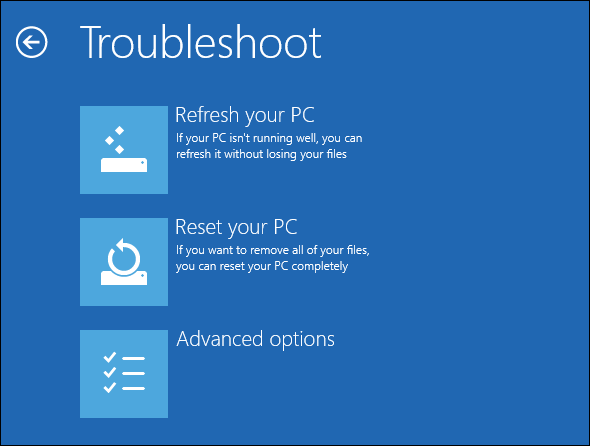
هل تسبب Windows Update في الشعور بالألم؟
هل اضطررت في السابق إلى حل المشكلات التي سببها تحديث Windows في الماضي؟ كيف فعلتها؟ دعنا نسمع تجاربك في التعليقات! إذا كنت لا تزال تواجه مشكلات ، فراجع مقالتنا حول ماذا تفعل إذا كان Windows Update عالقًا أو مكسورًا كيفية حل مشاكل Windows Update في 5 خطوات سهلةهل فشل Windows Update لديك؟ ربما توقف التحميل أو رفض التحديث تثبيته. سنوضح لك كيفية إصلاح المشكلات الأكثر شيوعًا في Windows Update في Windows 10. اقرأ أكثر .
تينا تكتب عن تكنولوجيا المستهلك لأكثر من عقد من الزمان. حاصلة على دكتوراه في العلوم الطبيعية ودبلوم من ألمانيا وماجستير من السويد. ساعدتها خلفيتها التحليلية على التفوق كصحافية تكنولوجية في MakeUseOf ، حيث تدير الآن عمليات البحث عن الكلمات الرئيسية والعمليات.


